Jenkins插件开发环境搭建
一、安装JDK
参见:https://blog.csdn.net/q13554515812/article/details/83278200
二、安装Maven
参见:https://blog.csdn.net/q13554515812/article/details/86687714
三、安装m2eclipse插件
参见:https://blog.csdn.net/q13554515812/article/details/86697036
四、下载安装Jenkins
步骤1、下载jenkins.war包
官网地址:http://jenkins-ci.org/
步骤2、将jenkins.war,拷贝到目录G:\Tools\jenkins下
步骤3、新建环境变量JENKINS_HOME指向G:\Tools\jenkins\jenkins-home,如下图:

步骤4. 进入目录G:\Tools\jenkins下,创建文件start_jenkins.bat,添加如下内容:
java %-jar jenkins.war
步骤5.双击文件start_jenkins.bat,启动Jenkins,如下图出现 Jenkins is fully up and running后,关闭此命令行窗体
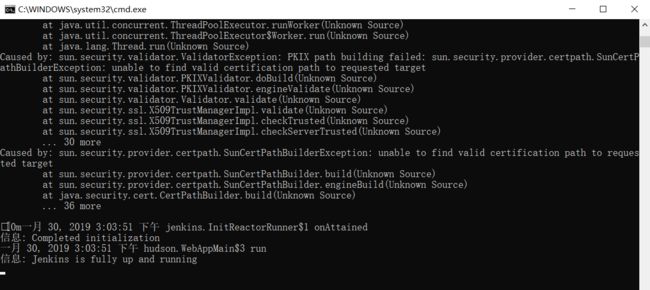
步骤6.进入目录G:\Tools\jenkins\jenkins-home下,编辑文件hudson.model.UpdateCenter.xml,将
https://updates.jenkins.io/update-center.json修改为http://updates.jenkins.io/update-center.json,再次双击文件start_jenkins.bat,启动Jenkins。
步骤7.出现jenkins is fully up an running,访问http://localhost:8080界面如下图:

五、设置maven开发环境
步骤1、按快捷键【Win+R】打开运行窗口,输入【%USERPROFILE%】后回车:
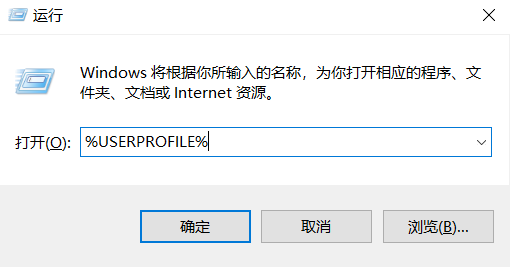
步骤2、在打开的目录下创建目录【.m2】,并在目录【.m2】下创建文件settings.xml并添加以下内容:
G:\Tools\jenkins\jenkins-plugins\repository
org.jenkins-ci.tools
jenkins
true
repo.jenkins-ci.org
http://repo.jenkins-ci.org/public/
repo.jenkins-ci.org
http://repo.jenkins-ci.org/public/
repo.jenkins-ci.org
http://repo.jenkins-ci.org/public/
m.g.o-public
步骤3、进入目录【G:\Tools\jenkins\jenkins-plugins】下,【Shift+鼠标右键】打开【Windows PowerShell】,输入命令【mvn archetype:generate ‘-Dfilter=io.jenkins.archetypes:’】
如下图所示:

步骤4、按照如下图所示进行选择:

jenkins提供给了我们五种 模板 :
1、空插件(Jenkins插件的框架)
2、全局配置插件(具有POM和全局配置示例的Jenkins插件的框架)
3、全局共享库
4、hello-world-plugin(带有POM的Jenkins插件的骨架和一个示例构建步骤)
5、脚本管道
我们选择第四项,下面就会让你选择这么 模板 的版本我们选择最新的就行了,然后就是输入ArtifactId 和创建Maven项目一样GroupId呢这里就不能设置了,在Jenkins的老版本是可以设置的。
步骤5、打开eclipse,右键选择 import导入工程,如下图:
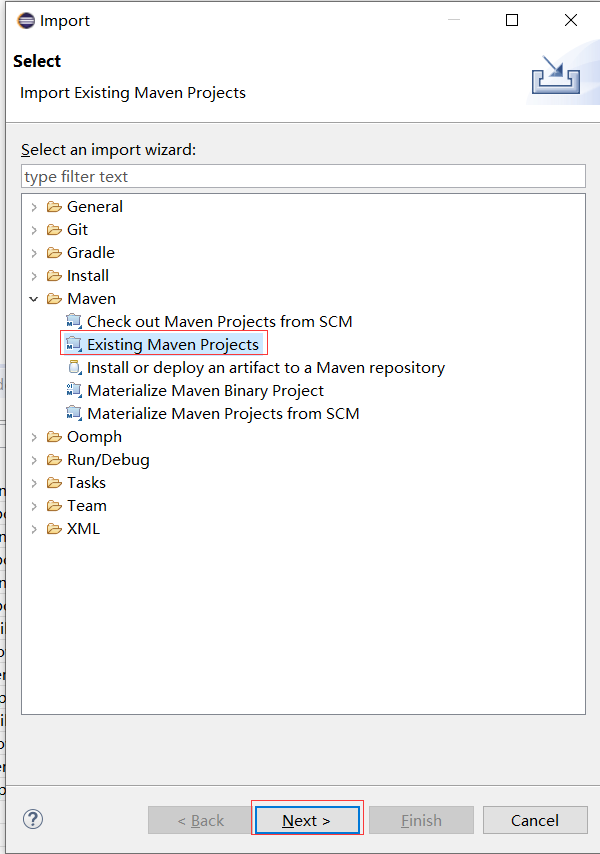
步骤6、在Root Directory 输入或选择到G:\Tools\jenkins\jenkins-plugins目录,点击【Finish】即可。

六、Jenkins插件项目结构
1.导入之后目录结构如下图:

src/main/java:存放java源文件;
src/main/resources:jelly/Groovy视图文件;
src/main/webapp:静态资源文件,例如图片,HTML文件(默认情况不存在,需要手动创建);
pom.xml:配置文件,Maven使用此文件编译插件;
2.Jenkins插件编写规则:
src/main/java/io/jenkins/plugins/sample下的HelloWorldBuilder.java文件和src/main/resources /io/jenkins/plugins/sample下的HelloWorldBuilder目录必须相对应,必须名称一致。
七、Jenkins插件构建和运行
1.修改JENKINS_HOME的值为【G:\Tools\jenkins\jenkins-home-test】,如下图:
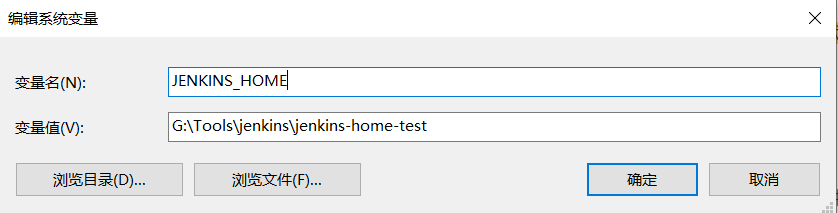
2.进入目录【G:\Tools\jenkins\jenkins-plugins\jenkins-plugin-demo】下,【Shift+鼠标右键】打开【Windows PowerShell】,输入命令【mvn verify】
3.进入目录【G:\Tools\jenkins\jenkins-plugins\jenkins-plugin-demo】下,【Shift+鼠标右键】打开【Windows PowerShell】,输入命令【mvn hpi:run】
4.打开浏览器,输入http://localhost:8080/jenkins/查看插件功能。
八、Jenkins插件打包和编译
1.进入目录【G:\Tools\jenkins\jenkins-plugins\jenkins-plugin-demo】下,【Shift+鼠标右键】打开【Windows PowerShell】,输入命令【mvn package】对整个工程进行打包,打包完成后会在目录【G:\Tools\jenkins\jenkins-plugins\jenkins-plugin-demo\target】生成一个jenkins-plugin-demo.hpi,可以把它加载到jenkins中
2.进入目录【G:\Tools\jenkins\jenkins-plugins\jenkins-plugin-demo】下,【Shift+鼠标右键】打开【Windows PowerShell】,输入命令【mvn install】,运行此命令将会生成文件./target/newplugin.hpi。可以把它加载到jenkins中。并且将./target/newplugin.hpi、pom.xml、./target/newplugin.jar这几个文件安装到maven的本地仓库中,就可以被其他的工程调用了。也可以使用mvn package,只是进行打包生成所需文件,并不安装到本地仓库中。
九、FAQ
Q:在Windows PowerShell中输入【mvn archetype:generate -Dfilter=io.jenkins.archetypes:】出现如下错误:

S:PowerShell 窗口下,执行带参数的命令,参数部分需要使用单引号括起来
R:
方案一、命令改为:mvn archetype:generate ‘-Dfilter=io.jenkins.archetypes:’
方案二、不要使用PowerShell命令行模式,使用 cmd 进入命令行执行:mvn archetype:generate -Dfilter=io.jenkins.archetypes:
https://blog.csdn.net/q13554515812/article/details/86760763
https://blog.csdn.net/q13554515812/article/details/86760749